Ajasäästlik tarkvara ja riistvara, mis aitab 200 miljonit kasutajat aastas. Juhendamine, kuidas nõuandeid, uudiseid ja näpunäiteid oma tehnoloogiaelu täiustamiseks.
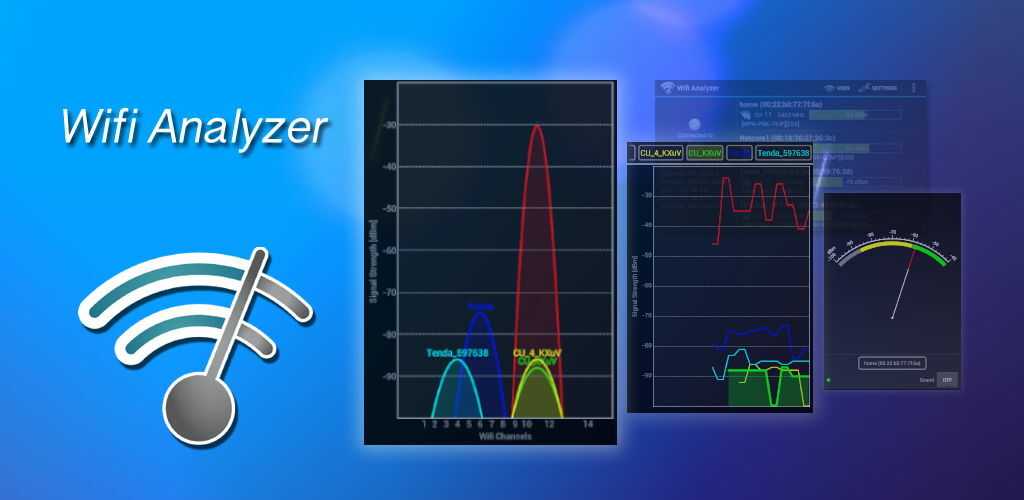
Selle rakenduse on välja töötanud Matt Hafner ja sellel on keskmiselt 4,3 tärni viiest tärnist, mis on saadud enam kui 800 inimese tagasisidest.
Esimene asi, mida peate selle tarkvara avamisel tegema, on oma asukoha määramine.
WiFi Analyzer kuvab teile hüpikakna, kus ta seda palub. Sellel on 3 erinevat vahekaarti 3 erineva toimingu jaoks: ühendatud, analüüs ja võrgud.
Ühendatud leht pakub teile teavet praeguse WiFi-ühenduse kohta.
Ülemiselt alalt leiate ühenduse kvaliteedi graafiku, mis põhineb ühenduse kiirusel ja signaali tasemel negatiivses dBm-s.
Samuti kuvatakse erinevaid ikoone, mis tähistavad halba ühenduse kiirust, valet kanalit, halba ühendust, Interneti-ühenduse puudumist ja turvamata ühendusi.
Alumises menüüs on teil oleku ja ühenduse kiiruse indikaatori vahel vahetamiseks nupp.
Hankige Analyzerist rohkem
Lingi kiirus näitab praeguse seansi praegust ja tippkiirust ning olek olek näitab ainult paranemise protsenti. Kui see protsent on 100%, tähendab see, et teie ühenduse kvaliteeti see ei mõjutanud.
Analüüsileht on koht, kus saate parema ühenduse saamiseks muudatusi teha.
Saate juurdepääsu graafikale ja kanalite reitingutele, saate kanalite vahel vahetada ja ka sagedusribade vahel vahetada.
Ühenduse arengu paremaks mõistmiseks on teil täielik juurdepääs graafika värvide ja SSID / MAC-i kohandamiseks.
Samuti saate graafikal kujutatud SSID-d filtreerida minimaalsete signaaliribade, sagedusriba, kattumise, WiFi-meetodi ja võrgu tüübi järgi.
Sellel tarkvaral on erinevad funktsioonid, nagu adapteri lubamine, ekraani väljalülitamise vältimine ja juurdepääsupunktide müüja tuvastamine. Selle programmi ainus puudus on reklaamide suur arv.
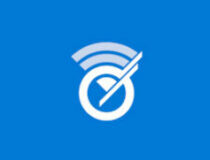
WiFi analüsaator
Tuvastage WiFi-probleemid ja leidke oma marsruuterile parim kanal ilma vaevata!
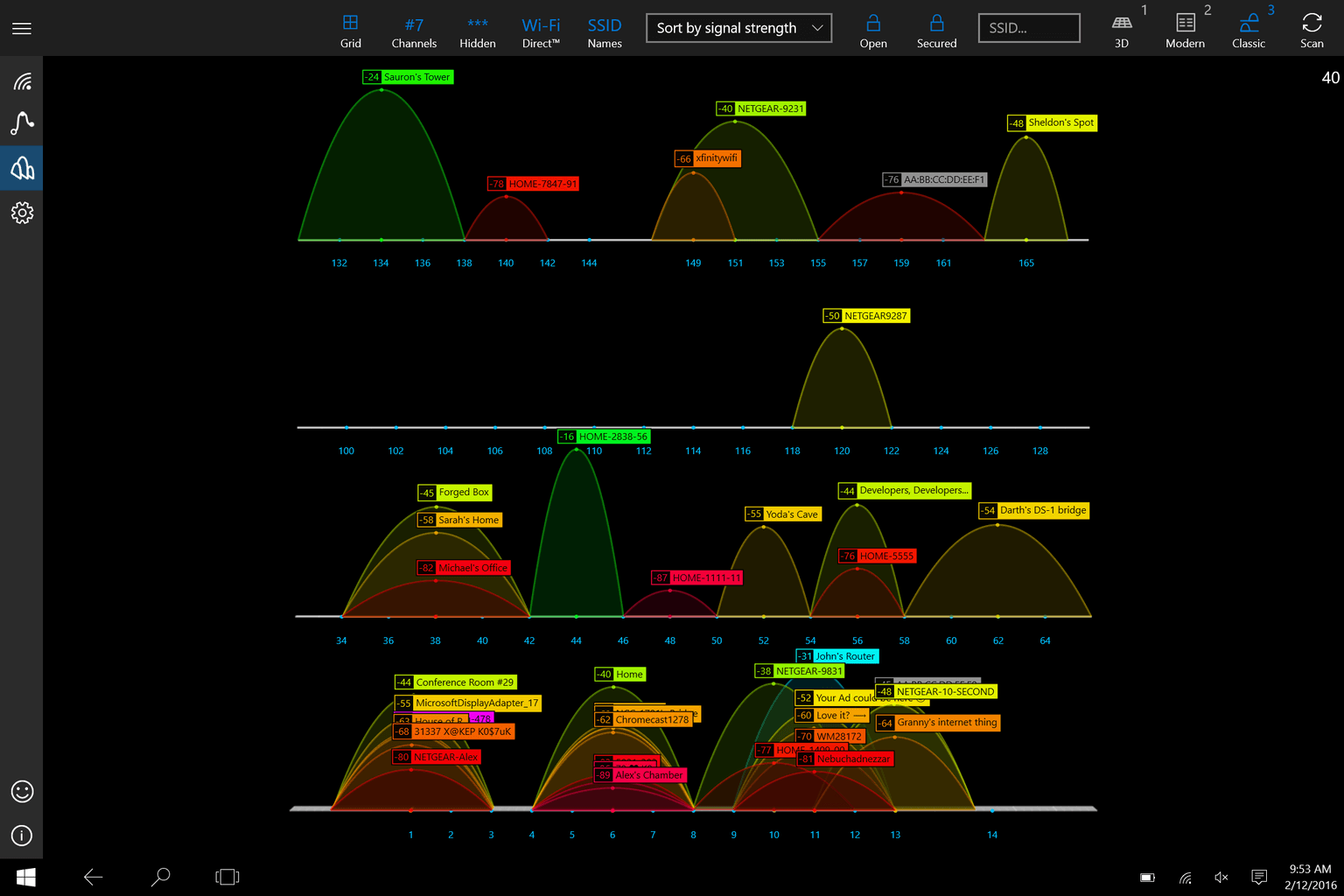
Tarkvara Wi-Fi Commander on 490 tagasiside põhjal saanud keskmiselt 4,6 punkti 5-st.
Kasutajaliidest on kõigi kasutajate kategooriate jaoks väga lihtne kasutada, sest teenused on jagatud nelja kategooriasse: võrgud, monitor, 3D-analüüs ja seaded.
Vahekaart Võrk sisaldab loendit kõigi saadaolevate ühenduste ja nende üksikasjadega. Kõigi teatud ühenduse jaoks saadaolevate üksikasjade nägemiseks peate lihtsalt klõpsama sellel ühendusel.
See avab hüpikakna, kust leiate kõik, mida peate selle kohta teadma, näiteks BSSID, majaka intervall ja avastatud aeg.
Käivitage süsteemiskaneerimine võimalike vigade avastamiseks

Laadige alla Restoro
Arvuti parandamise tööriist

Klõpsake nuppu Käivitage skannimine Windowsi probleemide leidmiseks.

Klõpsake nuppu Parandage kõik lahendada patenteeritud tehnoloogiatega seotud probleemid.
Turvaprobleeme ja aeglustusi põhjustavate vigade leidmiseks käivitage Restoro Repair Tooliga arvuti skannimine. Pärast skannimise lõppu asendab parandusprotsess kahjustatud failid värskete Windowsi failide ja komponentidega.
Samast hüpikaknast saate SSID-ga ühenduse luua või ühenduse katkestada.
Hankige komandörilt rohkem
Vahekaardil Võrk on ka süsteem, mis kontrollib ühenduse kvaliteeti. See annab üksikasjad viimase skannimise kohta.
See on kasulik ainult siis, kui soovite teada saada üksikasju ühenduse kvaliteedi kohta. Kui soovite reaalajas jälgida selle edenemist, kuvab leht Monitor ja 3D-analüüs regulaarselt üksikasju ühenduse kvaliteedi kohta.
Selle vahekaardi ülemisest alast leiate üksikasjad, nagu viimase skannimise aeg ja pääsupunktide koguarv. Selles menüüs saate ka kuvatavat teavet kohandada.
Vahekaart Monitor on pühendatud ainult ühenduse uurimisele. Sellelt lehelt leiate erinevaid graafikaid, mis näitavad ühenduse arengut reaalajas.
Sellel vahekaardil on erinevad filtrid, mis aitavad teil kuvatud üksikasju kohandada ja 2,4 ja 5 GHz sagedusribade vahel vahetada.
Vahekaardilt Analüüsige 3D leiate samal lehel 3D tüüpi kanalikasutusgraafikud nii 2,4 GHz kui ka 5,0 GHz kohta.
Sellel vahekaardil on üksikasjade ja spetsifikatsioonide jaoks ka kohandatavad filtrid. Graafikuid saab vaadata klassikalises või kaasaegses stiilis, et vähendada nende lugemise raskust.
Vahekaardil Seaded saate muuta GUI visuaalset teemat ja valida WiFi-adapteri.
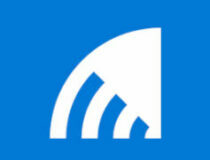
WiFi ülem
3D-kanalite jaotuste analüsaator, reaalajas signaali jälgimine ja palju muud!
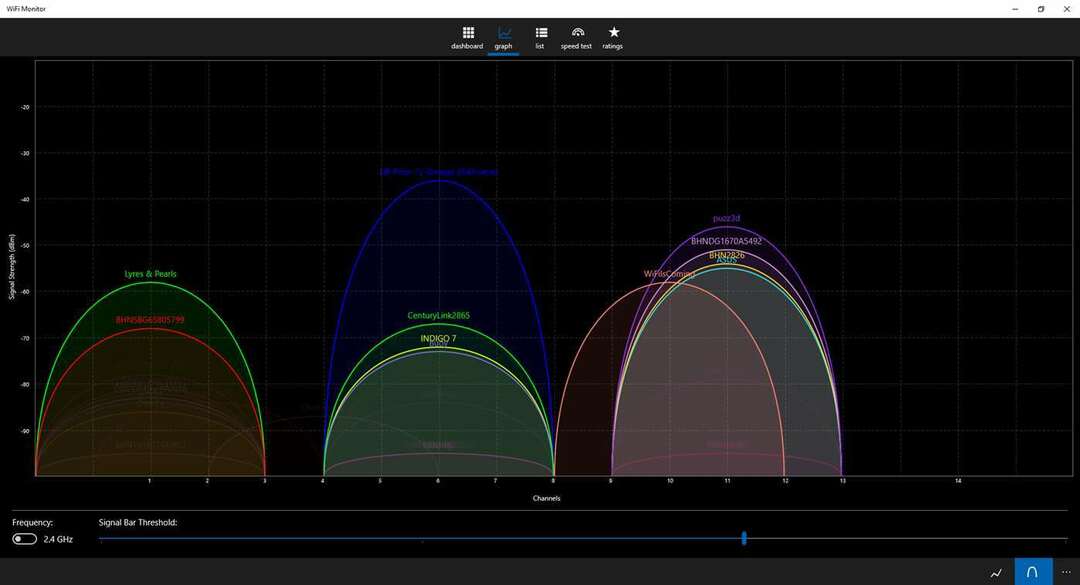
Wi-Fi Monitor on tarkvara, mille on välja andnud VoiceWake ja GrooveGrid arendaja Mark Rizzo. Selle keskmine hinnang on 4,7 viiest 5st enam kui 100 tagasiside põhjal.
Töö sujuvamaks muutmiseks on see programm jaotatud viieks vaheleheks: juhtpaneel, graafik, loend, kiirustest ja hinnangud. Kõigil lehtedel on kaasas vihjavad nimed ja ikoonid, mida saavad kasutada ka kõige kogenumad kasutajad.
Juhtpaneeli vahekaart sarnaneb rohkem peamenüüga, kus kuvatakse praeguse võrgu üksikasjad. Nende hulka kuuluvad võrgu nimi, signaali tugevus, sagedus, krüptimine, uptime, majaka intervall ja palju muud.
Vaikimisi viib tarkvara vahekaardile Graaf, kus näete graafikat koos iga võrgu signaaliga.
Hankige monitorist rohkem
Alumisel alal on teil nupp 2,4 GHz ja 5,0 GHz sagedusribade vahel vahetamiseks ning riba läve reguleerimiseks madalate signaalide summutamiseks.
Vahekaardilt Loend leiate kõigi saadaolevate võrkude loendi ja mõned üksikasjad nende kohta. Kui klõpsate võrgul, saate vaadata tuvastatud pöörduspunkti müüjat ja saate nendega ühenduse luua rakenduse kaudu.
Vahekaardilt Speed Test saate käivitada võrgu kiiruse mõõtmise protsessi. Nii näete failide allalaadimise ja üleslaadimise kiirust igal hetkel.
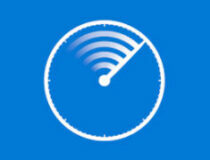
WiFi monitor
Kontrollige lähedal asuvaid WiFi-võrke ja valige oma vajadustele kõige sobivam!
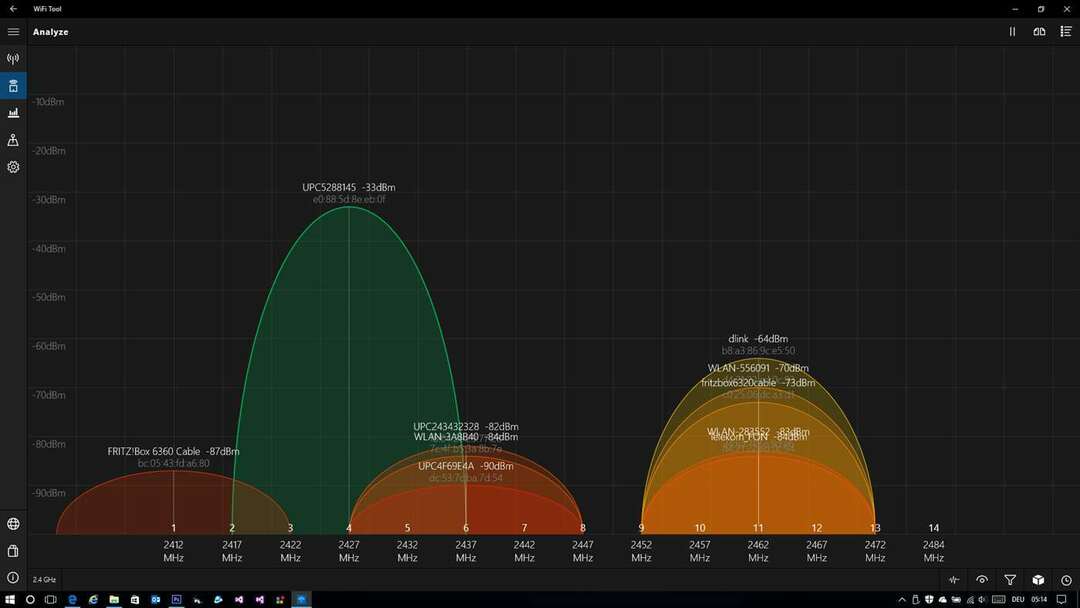
WiFi tööriist on välja andnud Network Data ja HD-POS rakenduste arendaja Helge Magnus Keck. Sellel on kõigi seni esitletud programmide kõrgeim hinnang.
Tal õnnestus saada ligi 300 tagasiside põhjal keskmiselt 4,7 viiest. Liides on struktureeritud neljaks vahekaardiks (WLAN, Analyze, Traffic ja Settings), mis asuvad dialoogiboksi vasakul küljel.
Vahekaardil WLAN kuvatakse kõigi saadaolevate SSID-de loend koos vastavate üksikasjadega. Kui olete võrguga ühendatud, kuvatakse dialoogiboksi ülaosas SSID.
Samast piirkonnast leiate otseteed ja filtrid kuvatava teabe kohandamiseks ning ühenduse katkestamiseks ühenduse katkestamise nupu.
Kui klõpsate saadaolevate võrkude mis tahes SSID-d, avab see dialoogiboksi vasakul küljel uue menüü. Siit leiate kogu teabe, mida peate graafikas ja tabelites struktureerima.
Ühe olemasoleva võrguga ühenduse loomiseks peate vaid paremklõpsama soovitud võrgul.
Saage Wi-Fi tööriistast enamat
Lehelt Analüüsige leiate erinevaid graafikaid, mis näitavad teie ühenduse arengut, mida saab vahetada vahemikus 2,4 GHz kuni 5,0 GHz.
Esimene graafika on kanali kasutus, kuid saate selle muuta ka joongraafikuks, mis näitab signaali võimsust aja jooksul.
Kuvatud teabe kohandamiseks ja kohandamiseks on teil dialoogiboksi allosas filtrite komplekt. Lisaks sellele saate iga graafika jaoks valida 3D-esitluse.
Dialoogiboksi ülemisest alast leiate otsetee funktsioonile, mis aktiveerib jagatud vaate režiimi, kus saate korraga vaadata kahte tüüpi graafikat.
Lisaks leiate selles piirkonnas otsetee võrkude loendisse, nii et te ei pea WLAN-i vahekaardile lülituma. Võite selle funktsiooni kombineerida jagatud vaatega, et samal ekraanil oleks 2 graafikat ja võrguloend.
Vahekaart Liiklus on pühendatud andmekasutusalale. See funktsioon mõõdab tulbadiagrammina iga seansi üles- ja allalaadimiste arvu.
Graafilisest peamenüüst saate valida ajaperioodi, mida soovite analüüsida. See atribuut on saadaval isegi nende võrkude jaoks, millega olete varem ühendanud.
Reaalajas paanil saate valida 2 kuvatavat välja. Lisaks saate kohandada WiFi tööriist traadita võrguga ühenduse loomisel või ühenduse katkestamisel iga kord märguande saatmiseks.

WiFi tööriist
Tehke koostööd kõige võimsama WiFi-analüsaatoriga ja avastage oma võrgu jaoks parimad kanalid.
Selles artiklis tutvustasime parimaid WiFi-skannereid, mis muudavad teie elu lihtsamaks.
Need aitavad teil jälgida ülal üksikasjalikult oma liiklust, üleslaadimiskiirust ja ruuteri signaali tugevust.
Kontrollige neid kõiki ja kui teil on täiendavaid ettepanekuid või küsimusi, jätke need kindlasti allpool olevasse kommentaaride jaotisesse.
© Autoriõigus Windowsi aruanne 2021. Pole Microsoftiga seotud
![Salvestatud WiFi paroolide vaatamine [Windows 10, Mac]](/f/67120eed99208cabc2a6497de14a3f1e.jpg?width=300&height=460)

